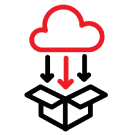- Пользователи системы
- Задачи
- Рабочие группы (Проекты)
- Комментарии к задачам
Подробнее в инструкции по установке.
Модуль для переезда из облачного Битрикс24 в Коробочный.
Модуль позволяет мигрировать данные из облачного Битрикс24 в коробочный.
Версия 0.9.1 позволяет выгрузить данные о пользователях и задачах.
Инструкция к применению:
1. Необходимо создать входящие вебхуки на облачном и коробочном битрикс24.
Пользователи, которые создают вебхуки, должны иметь права администратора.
Вебхуки должны обладать доступами Диск, Пользователи, Структура компании, Задачи. Подробно о создании в конце инструкции.
2. Необходимо заполнить поля модуля:
* Адрес облачного сервиса - адрес сервиса из которого будет выполняться миграция. Должен быть написан в формате https://bitrix24.ru/rest/
* ID пользователя облачного сервиса - id пользователя, который создал вебхук на облачном сервисе
* Токен вебхука облачного сервиса - токен вебхука, созданного на облачном сервисе
* Токен вебхука коробки - токен вебхука, созданного на коробочном сервисе
* ID пользователя коробки - id пользователя, который создал вебхук на коробочном сервисе
* Путь выгрузки файлов - путь, куда будут сохранены выгружаемые файлы для последующей загрузки в коробочный сервис
* Пароль пользователей - в целях безопасности выгрузить пароли пользователей не представляется возможности, поэтому все выгруженные пользователи будут иметь пароль, который будет указан в этом поле
После заполнения всех полей обязательно нажмите кнопку "Сохранить".
3. Нажмите кнопку "Выгрузить из облака" и дождитесь окончания выгрузки. Не обновляйте страницу в течении выгрузки, иначе она оборвётся. При удачной выгрузке нажмите кнопку "Загрузить в коробку" и дождитесь окончания загрузки. В случае неудачной выгрузки нажмите "Очистить временные таблицы" и повторите третий шаг заново.
Подробная инструкция к созданию вебхуков:
1. Войдите в сервис под пользователем, обладающим административными правами.
2. Зайдите на страницу ваш сайт/devops/section/standard (Можно зайти используя левое меню: Приложения -> Разработчикам -> Другое)
3. Выберите опцию входящий вебхук.
На этой странице необходимо обратить внимание на два поля: "Вебхук для вызова rest api" и "Настройка прав".
Вебхук для вывоза rest api будет заполнен по шаблону "ваш сайт/rest/id пользователя/токен вебхука/". Значение "токен вебхука" является набором случайных 16 букв и цифр и понадобится вам при заполнении полей модуля.
В поле настройка прав вам необходимо выбрать доступы, которыми будет обладать данный вебхук. Для работы модуля необходимы следующие доступы: Пользователи (user), Структура компании (department), Задачи (task), Диск (disk).
4. После нажатия кнопки "Сохранить" вебхук будет создан и им можно будет пользоваться.
Создание вебхука на облачном сервисе идентично его созданию на коробочной версии.
Внимание! При загрузке пользователей, им будет отправлено приглашение на почту. Из облака выгружаются все сотрудники, в том числе уволенные. Уволенные сотрудники загружаются неактивными.
Если у вас была установлена версия 0.9, то модуль нужно удалить и стереть из системы, после чего загрузить версию 0.9.1 из маркетплейса.
Поддержка осуществляется по электронной почте info@intervolga.ru.
Для покупки товара в нашем интернет-магазине выберите понравившийся товар и добавьте его в корзину. Далее перейдите в Корзину и нажмите на «Оформить заказ» или «Быстрый заказ».
Если оформляете быстрый заказ: напишите ФИО, телефон и e-mail. Вам перезвонит менеджер и уточнит условия заказа. По результатам разговора вам придет подтверждение оформления товара на почту или через СМС. Теперь останется только ждать доставки и радоваться новой покупке.
Оформление заказа в стандартном режиме выглядит следующим образом. Заполняете полностью форму по последовательным этапам: адрес, способ доставки, оплаты, данные о себе. Советуем в комментарии к заказу написать информацию, которая поможет курьеру вас найти. Нажмите кнопку «Оформить заказ».
Оплачивайте покупки удобным способом. В интернет-магазине доступно 3 варианта оплаты:
- Наличные при самовывозе или доставке курьером. Специалист свяжется с вами в день доставки, чтобы уточнить время и заранее подготовить сдачу с любой купюры. Вы подписываете товаросопроводительные документы, вносите денежные средства, получаете товар и чек.
- Безналичный расчет при самовывозе или оформлении в интернет-магазине: карты МИР. Чтобы оплатить покупку на сайте, система перенаправит вас на сервер платежной системы. Здесь нужно ввести номер карты, срок действия и имя держателя.
- Электронные системы при онлайн-заказе: ЮMoney. Для совершения покупки система перенаправит вас на страницу платежного сервиса. Здесь необходимо заполнить форму по инструкции.
- Безналичная оплата на наш расчетный счет по выставленному счету.
Экономьте время на получении заказа. В интернет-магазине доступно 4 варианта доставки:
- Электронная поставка - все необходимые сведения о лицензии, праве пользования, кодах, ключах и др. высылаются покупателю на его e-mail.
- Курьерская доставка. Когда товар будет отправлен с нашего склада, Вам придет уведомление. В день доставки с Вами заблаговременно свяжется курьер для уточнения времени и деталей доставки. Доставка производится "до двери". Осмотрите упаковку на целостность и соответствие указанной комплектации.
- Постамат. Когда заказ поступит на точку, на Ваш телефон или e-mail придет уникальный код. Заказ нужно оплатить в терминале постамата. Срок хранения — 3 дня.
- Доставка Почтой России. Когда заказ придет в отделение, на Ваш адрес придет извещение о посылке. Перед оплатой Вы можете оценить состояние коробки: вес, целостность. Вскрывать коробку самостоятельно Вы можете только после оплаты заказа. Один заказ может содержать не больше 10 позиций и его стоимость не должна превышать 100 000 р.
Дополнительная информация.
Изучите полный алгоритм продления лицензий на модули 1С-Битрикс: Маркетплейс, включая активацию льготных купонов. Мы детально разбираем все условия: обязательный 30-дневный срок для сохранения максимальной выгоды, пропорциональное ценообразование (12,5%, 25%, 50% от цены модуля) и ограничение по минимальной сумме в 500 рублей. Этот гайд поможет вам эффективно планировать бюджет и гарантировать актуальность вашего проекта.